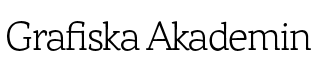Ramar är en viktig del av Adobe InDesign eftersom de tillåter dig att skapa komplexa former och fylla dem med bilder, text eller andra föremål. Alla ramar börjar som rektanglar men du kan lätt ändra formen genom att använda Live Corners handtag.
Skapa en rektangel och klicka sedan på den gula handtaget en gång för att börja redigera hörnen. Gula handtag visas nu i alla fyra hörnen på ramen.
Klicka och dra ett av handtagen mot mitten av ramen för att runda hörnen. För att runda ett enda hörn, håll ned ”Shift ” och sedan klicka och dra i handtaget.
Man kan även gå in i objektmenyn och arbeta med dialogrutan ”Hörnalternativ”…